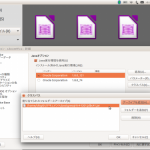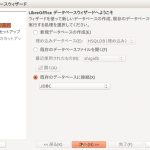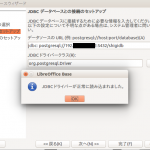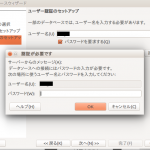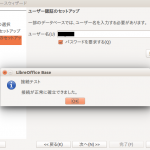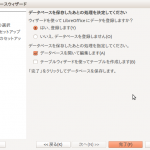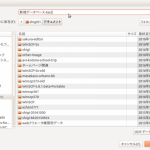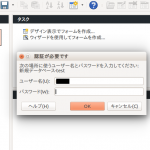きづいたら、Baseの「既存のデータベースに接続」からPostgreSQLが消えていました。
さっそく、回避策です。
【前提条件】
- OSはUbuntu16.04とWindows10
- LibreOfficeのバージョンは、5.2以上
- PostgreSQLサーバは別PCで、常時運用中
- PostgreSQLのJDBCドライバをダウンロード済み
<手順>
- PostgreSQLのJDBCドライバのパスを指定
- Baseで新規データベース作成
- 動作確認
1.PostgreSQLのJDBCドライバのパスを指定
PostgreSQLのサイトから、最新または適切なバージョンのJDBCドライバをダウンロードする。
LibreOfficeを起動し、「ツール」>「オプション」>LibreOffice「詳細」をクリックする。
次に、「クラスパス」>「アーカイブを追加」をクリックします。そのあと、先ほどダウンロードしたPostgreSQLのJDBCドライバを指定する。追加されたことを確認したら、「OK」をクリック。
- 図1:「ツール」>「オプション」>LibreOffice「詳細」をクリック。次に、「クラスパス」>「アーカイブを追加」をクリックします。そのあと、先ほどダウンロードしたPostgreSQLのJDBCドライバを指定します。追加されたことを確認したら「OK」を押す。
2.Baseで新規データベース作成
LibreOfficeを起動し、Baseをクリックする。
(1)データベースの選択
「既存のデータベースに接続」をクリックする。(このとき、ドライバはJDBCを選択しておく)
「次へ」をクリック。
- 図2:LibreOfficeを起動し、Baseをクリックする。「既存のデータベースに接続」をクリックする。(このとき、ドライバはJDBCを選択しておく) 「次へ」をクリック。
(2)JDBC接続のセットアップ
データソースのURLに、「postgresql://postgresサーバのIPアドレス:5432/データベース名」を指定する。
JDBCドライバークラスに、「org.postgresql.Driver」を指定する。「テストクラス」をクリックすると、「JDBCドライバーが正常に読み込まれました。」が表示されるので、「OK」をクリックする。(先のメッセージが表示されない場合は、再度、入力した内容をチェックします。)
- 図3:データソースのURLに、「postgresql://postgresサーバのIPアドレス:5432/データベース名」を指定する。 JDBCドライバークラスに、「org.postgresql.Driver」を指定する。「テストクラス」をクリックすると、「JDBCドライバーが正常に読み込まれました。」が表示されるので、「OK」をクリックする。
(3)ユーザ認証のセットアップ
ユーザ名にデータベースのユーザ名を指定する。「パスワードを要求する」にチェックを入れ、「接続テスト」をクリックする。データベースの「パスワード」を入力し、「OK」をクリックする。
「正常に接続が確立できました。」が表示されたら「OK」をクリックする。
- 図4:ユーザ名にデータベースのユーザ名を指定する。「パスワードを要求する」にチェックを入れ、「接続テスト」をクリックする。データベースの「パスワード」を入力し、「OK」をクリックする。
- 図5:「正常に接続が確立できました。」が表示されたら「OK」をクリックする。
(4)保存して続行
「完了」をクリックすると、データベースの保存場所を聞かれるので、適切な場所を選択して、名前を付けて保存する(図7)。その後、接続したデータベースが開く(図8)。これで、接続完了。
- 図6:「完了」をクリックする。
- 図7:保存場所を聞かれるので、適切な場所を選択して、名前を付けて保存する。
- 図8:その後、接続したデータベースが開く(図8)。これで、接続完了。
3.動作確認
作成したデータベースファイル(odb)を開き、テーブルをクリックすると、「認証が必要です」が表示されるので、データベースへのパスワードを入力し、「OK」を押す。しばらく待つと、データベース内のテーブルなどが表示される。
- 図9:作成したデータベースファイル(odb)を開き、テーブルをクリックすると、「認証が必要です」が表示されるので、データベースへのパスワードを入力し、「OK」を押す。